A101 kļūda Zelle rodas, ja jūsu savienojums nav uzticams
- Zelle kļūda A101 var rasties bojātas lietotnes instalēšanas, mainīta mobilā tālruņa numura vai pārvietotas SIM kartes dēļ.
- Daži lietotāji var labot Zelle konta kļūdu A101, pārejot uz mobilo datu savienojumu.
- Pārinstalējot Zelle, dažiem mūsu lasītājiem tika novērsta arī kļūda A101, tāpēc jums vajadzētu to izmēģināt.
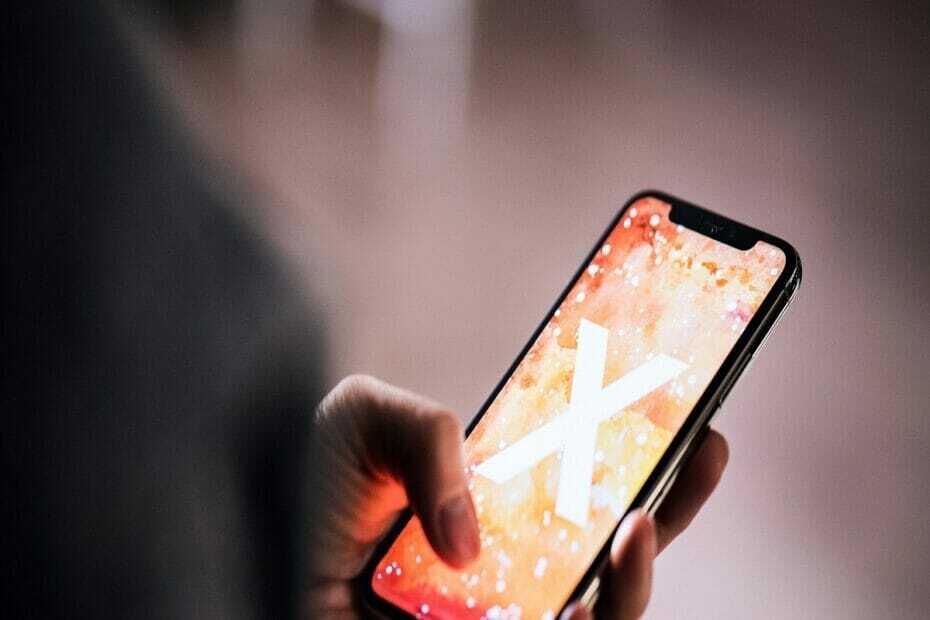
XINSTALĒT, NOklikšķinot uz LEJUPIELĀDES FAILA
Šī programmatūra novērsīs izplatītas datora kļūdas, pasargās jūs no failu zudumiem, ļaunprātīgas programmatūras, aparatūras kļūmēm un optimizēs datoru maksimālai veiktspējai. Novērsiet datora problēmas un noņemiet vīrusus tūlīt, veicot 3 vienkāršas darbības:
- Lejupielādējiet Restoro datora labošanas rīku kas nāk ar patentētām tehnoloģijām (pieejams patents šeit).
- Klikšķis Sākt skenēšanu lai atrastu Windows problēmas, kas varētu izraisīt datora problēmas.
- Klikšķis Remontēt visu lai novērstu problēmas, kas ietekmē datora drošību un veiktspēju.
- Restoro ir lejupielādējis 0 lasītāji šomēnes.
Zelle ir mobilais finanšu lietotne lai veiktu elektroniskus līdzekļu pārskaitījumus, kas parasti ir uzticami. Tomēr daži lietotāji redz šo kļūdu vietnē Zelle, mēģinot pieteikties vai veikt pārskaitījumus ar to: Radās kļūda. (A101).
Ja savā mobilajā ierīcē redzat to pašu A101 Zelle kļūdu, mēģiniet piemērot šīs problēmas iespējamos risinājumus šajā rokasgrāmatā.
Kāpēc mana Zelle saka, ka ir notikusi kļūda?
A101 kļūda bieži nozīmē, ka Zelle neuzticas jūsu ierīcei vai to nevar verificēt. Šāda problēma var rasties, ja sākat lietot citu tālruņa numuru, nevis Zelle reģistrēto.
Tomēr tas nav vienīgais iemesls, kāpēc šī problēma var rasties. Šeit ir daži citi iespējamie kļūdas A101 cēloņi:
- Tālruņa SIM kartes pārvietošana citā slotā – Šī darbība var izraisīt Zelle kļūdu.
- Kļūdaina Zelle lietotnes instalēšana – Programmas var tikt bojātas un Zelle nav izņēmums.
- Zelle lietotnes drošības pasākumi Wi-Fi savienojumam – Ja piesakāties no publiskā Wi-Fi tīkla, lietotne Zelle var pati sevi bloķēt.
- Jūsu e-pasta adrese netiek verificēta ar Zelle – Šī kļūda var rasties arī tad, ja jūsu e-pasta adrese nav verificēta savā Zelle kontā.
Tagad, kad mēs zinām iespējamās problēmas, kas var izraisīt šo problēmu, redzēsim, kā mēs varam ātri novērst šo kļūdu.
Kā novērst kļūdu Zelle A101?
Pirms jebkādas pielāgošanas veikšanas ir dažas pamata darbības, kuras varam veikt un novērsties.
- Pārliecinieties, ka jums ir stabils datu vai Wi-Fi savienojums.
- Ja paļaujaties uz Wi-Fi, izveidojiet savienojumu ar uzticamu tīklāju, nevis publisku.
- Apstipriniet savu e-pasta adresi ar Zelle.
- Aizveriet visas lietotnes, tostarp Zelle, un vēlreiz atveriet Zelle.
- Izrakstieties no lietotnes un piesakieties vēlreiz.
Ja esat pārbaudījis visas šīs priekšnosacījumu metodes, redzēsim, kā mēs varam ātri novērst šo problēmu.
1. Izmantojiet mobilo datu savienojumu
- Pārliecinieties, vai mobilajā ierīcē ir aizvērta lietotne Zelle.
- Velciet lejup no mobilās ierīces augšdaļas.
- Atspējot Bezvadu internets pieskaroties tai.
- Iet uz Iestatījumi, savā mobilajā tālrunī pieskarieties Savienojumi, iet uz Datu lietojums, un ieslēdziet Mobilie dati opciju.

Eksperta padoms:
SPONSORĒTS
Dažas datora problēmas ir grūti atrisināt, it īpaši, ja runa ir par bojātām krātuvēm vai trūkstošiem Windows failiem. Ja rodas problēmas ar kļūdu labošanu, jūsu sistēma var būt daļēji bojāta.
Mēs iesakām instalēt Restoro — rīku, kas skenēs jūsu ierīci un noteiks kļūmes cēloni.
Noklikšķiniet šeit lai lejupielādētu un sāktu remontu.
Mēs iesakām izmantot mobilos datus, nevis Wi-Fi, it īpaši, ja vēlaties sazināties ar Zelle publiskās vietās.
Tomēr jūs varat arī aizsargāt savu privātumu, izmantojot a VPN mobilajiem datiem savā ierīcē.
2. Pārinstalējiet lietotni Zelle
- Pieskarieties Iestatījumi ikonu, pēc tam nospiediet Lietotnes pogu.
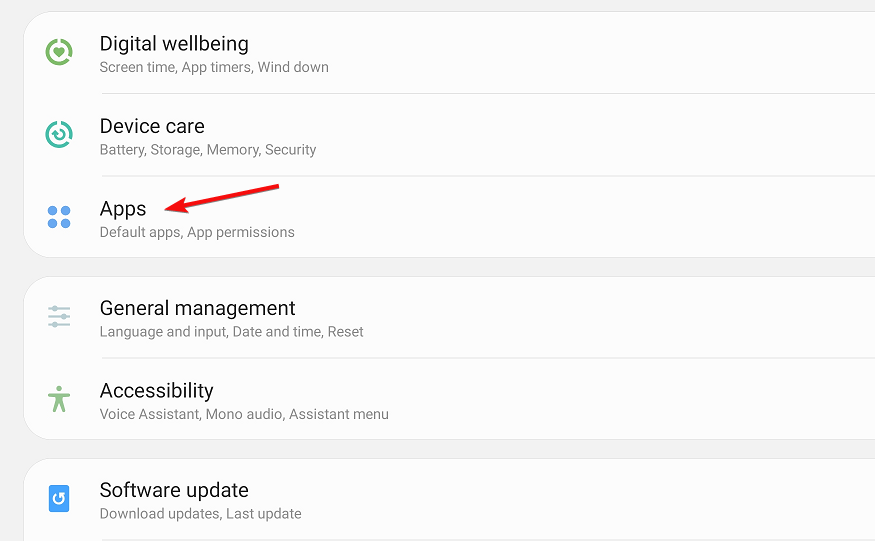
- Izvēlieties Zelle lietotni sarakstā, pēc tam pieskarieties Piespiedu apstāšanās pogu, ja lietotne darbojas.
- Izvēlieties Uzglabāšana, lai parādītu tālāk norādītās datu opcijas, pēc tam pieskarieties abiem Izdzēst datus un Iztīrīt kešatmiņu iespējas.

- Pārbaudiet, vai lietotne Zelle darbojas labi. Ja nē, atgriezieties izvēlnē un atlasiet Atinstalēt opciju Zelle un pieskarieties labi apstiprināt.
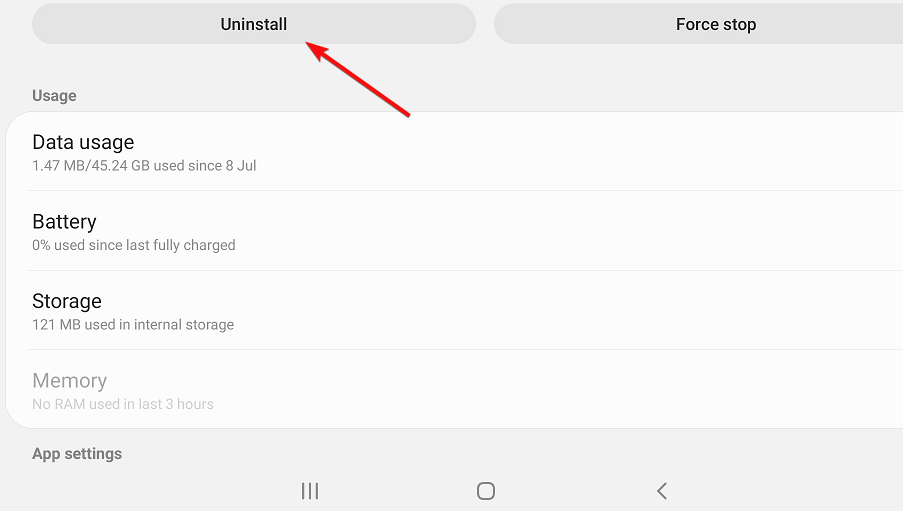
- Restartējiet mobilo ierīci un pēc tam atveriet Zelles Google Play lapaun no turienes atkārtoti instalējiet lietotni.
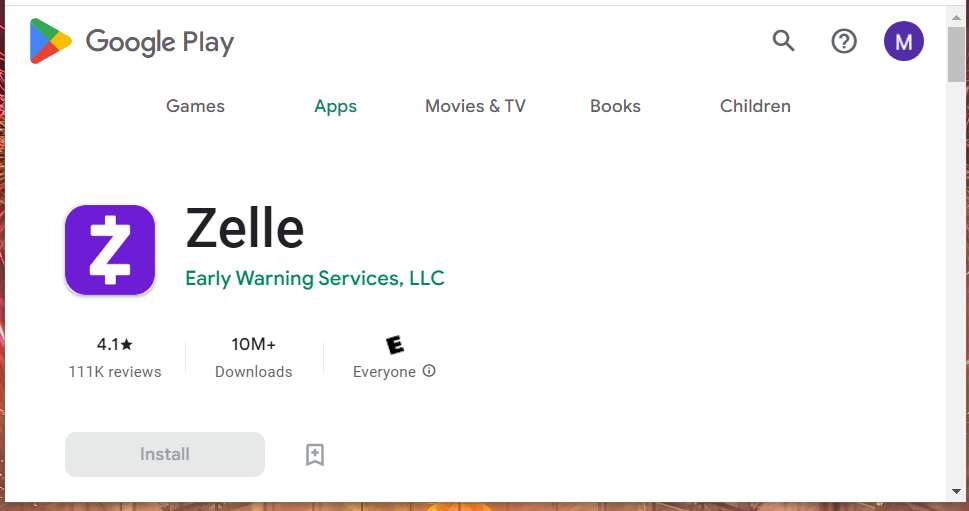
Iepriekš minētās darbības ir paredzētas Zelle atkārtotai instalēšanai Android ierīcēs. To pašu izšķirtspēju var lietot iOS ierīcēs, taču konkrētās darbības būs nedaudz atšķirīgas.
- Labojums: jums ir liegta iespēja saņemt ziņojumus
- Tālrunis netiek savienots ar datoru: kā to atkal atpazīt
3. Ievietojiet mobilā tālruņa SIM karti alternatīvā slotā
PIEZĪME
Šis risinājums ir ieteicams, ja esat pārvietojis SIM karti citā slotā pēc reģistrācijas Zelle.
- Izslēdziet savu mobilo ierīci.
- Pēc tam izņemiet SIM karti no slota, kurā tā pašlaik atrodas.
- Notīriet SIM karti un pēc tam ievietojiet Zelle reģistrēto SIM karti alternatīvā mobilā tālruņa slotā.

- Ieslēdziet mobilo tālruni un pārbaudiet, vai problēma joprojām pastāv.
Dažādām bankām, kas piedāvā Zelle, ir mainīgi nosūtīšanas ierobežojumi. Jums būs jāsazinās ar banku, lai pārbaudītu, kādi ir tās pārskaitījumu limiti Zellei.
Ja jūsu banka nepiedāvā Zelle, katras nedēļas nosūtīšanas limits būs 500 USD. Tas ir fiksēts ierobežojums, ko lietotāji nevar pieprasīt palielināt vai samazināt.
Šos Zelles kļūdas A101 ātros labojumus ir vērts izmēģināt. Ieteicams arī pārbaudīt, vai jūsu saistītajai bankas kartei nav beidzies derīguma termiņš un vai tās norēķinu adrese sakrīt ar vienu lietotnes Zelle ievadi.
Ja šie risinājumi nav pietiekami, mēģiniet atkārtoti instalēt lietotni un izveidot jaunu Zelle kontu. Varat arī sazināties ar Zelle klientu atbalstu, aizpildot e-pasta veidlapu Lapa Sazinieties ar mums.
Ja jums ir kādi citi jautājumi vai iespējamie darba risinājumi, izmantojiet tālāk esošo komentāru sadaļu.
Vai joprojām ir problēmas? Labojiet tos, izmantojot šo rīku:
SPONSORĒTS
Ja iepriekš minētie padomi neatrisina jūsu problēmu, jūsu datorā var rasties dziļākas Windows problēmas. Mēs rekomendējam lejupielādējot šo datora labošanas rīku (TrustPilot.com novērtēts kā lieliski), lai tās viegli risinātu. Pēc instalēšanas vienkārši noklikšķiniet uz Sākt skenēšanu pogu un pēc tam nospiediet Remontēt visu.

![Labojums: Gboard vairs nedarbojas [Android / iPhone / planšetdators]](/f/b292caf3b487317e22e6dc6100e4dd21.jpg?width=300&height=460)
